यूएसबी ड्राइव या कोई बाहरी स्टोरेज मीडिया हमारे जीवन का हिस्सा बन गया है, फोटो, वीडियो या लगभग कुछ भी स्टोर करने का त्वरित संकल्प। लेकिन, क्या होगा यदि आप देखते हैं कि आपका यूएसबी ड्राइव फाइल एक्सप्लोरर पर गलत उच्चतम भंडारण आकार दिखा रहा है? यह मुख्य रूप से तब होता है जब स्टोरेज डिवाइस दूषित हो गया है या इसमें कुछ दुर्भावनापूर्ण फ़ाइलें हैं। यदि आप इस समस्या का सामना कर रहे हैं, तो ड्राइव को सही प्रारूप में स्वरूपित करने से मदद मिल सकती है।
समाधान –
1. आप बाहरी ड्राइव को अनप्लग कर सकते हैं और इसे सिस्टम में वापस प्लग कर सकते हैं।
2. किसी अन्य सिस्टम के साथ ड्राइव का परीक्षण करने का प्रयास करें। जांचें कि यह सही आकार दिखा रहा है या नहीं।
विषयसूची
फिक्स 1 - ड्राइव को सही तरीके से फॉर्मेट करें
आपको यूएसबी ड्राइव को सही ढंग से प्रारूपित करना होगा।
1. सबसे पहले, दबाएं विंडोज की + ई एक साथ चाबियां।
2. जब फ़ाइल एक्सप्लोरर खुलता है, तो "पर टैप करें"यह पीसी“.
3. फिर, यूएसबी ड्राइव पर राइट-क्लिक करें और "पर टैप करें"प्रारूप…“.
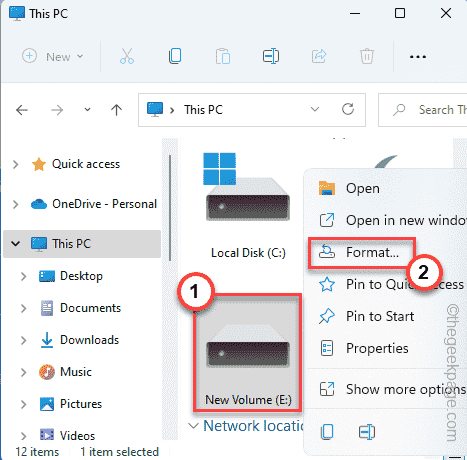
4. अब, आप सूची से सही फाइल सिस्टम चुन सकते हैं।
[ यह आमतौर पर इनमें से कोई भी प्रारूप NTFS, FAT32, EXT2, EXT3, EXT4, exFAT होता है। ]
5. फिर, "पर टैप करेंशुरू"प्रारूप शुरू करने के लिए।
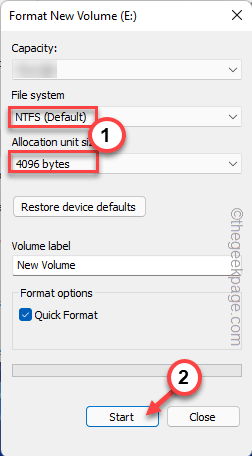
यह स्वरूपण प्रक्रिया शुरू करेगा।
फिक्स 2 - कमांड प्रॉम्प्ट का उपयोग करना
यदि नियमित विधि का उपयोग करके ड्राइव को स्वरूपित करना काम नहीं करता है, तो आप कमांड प्रॉम्प्ट का उपयोग कर सकते हैं।
1. बस टाइप करो "आदेश"खोज बॉक्स में।
2. फिर, "पर राइट-क्लिक करें"सही कमाण्ड"और" पर टैप करेंव्यवस्थापक के रूप में चलाएं"प्रशासनिक अधिकारों के साथ टर्मिनल तक पहुँचने के लिए।

3. जब टर्मिनल खुलता है, प्रकार यह कोड और दबाएं प्रवेश करना डिस्कपार्ट तक पहुँचने के लिए।
डिस्कपार्ट
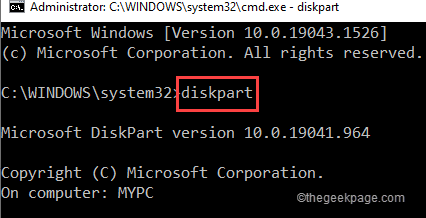
4. एक बार जब आप डिस्कपार्ट में हों, प्रकार यह कोड और हिट प्रवेश करना ड्राइव पर सभी डिस्क देखने के लिए।
सूची डिस्क
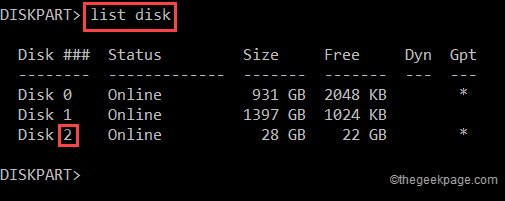
अब, यहां आपके पास कई डिस्क होंगी। आप ड्राइव के आकार से विशेष ड्राइव की पहचान कर सकते हैं। जैसे हमारे मामले में, यह है "डिस्क 2डिस्क आकार के साथ 28 जीबी.
5. अगले चरण में, आपको उस विशेष ड्राइव का चयन करना होगा जिसमें आपको यह समस्या हो रही है। संशोधित तथा दौड़ना डिस्क का चयन करने के लिए यह कोड।
डिस्क का चयन करें
[
ध्यान दें - बस "बदलें"यहां डिस्क नंबर डालेंडिस्क नंबर के साथ जिसे आपने पहले नोट किया है।
जैसे - हमारे मामले में, डिस्क "2" है। तो, कोड इस तरह होगा -
डिस्क 2. का चयन करें
]
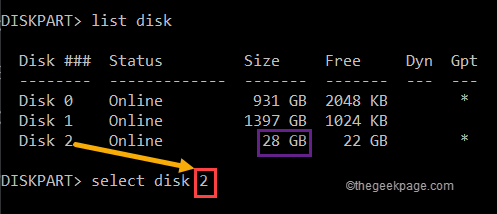
6. एक बार जब आप डिस्क का चयन कर लेते हैं, तो आप डिस्क को साफ कर सकते हैं।
निष्पादित यह आदेश सभी मौजूदा विभाजनों को साफ करने के लिए है।
साफ
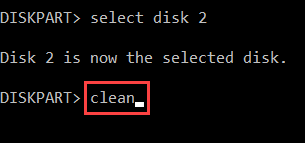
7. अंत में, आपको केवल ड्राइव को प्रारूपित करना होगा। अभी - अभी लिखो टर्मिनल में यह लाइन और हिट प्रवेश करना.*
प्रारूप fs=fat32 त्वरित
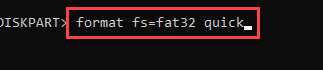
यह समय लेगा। धैर्यपूर्वक प्रतीक्षा करें।
एक बार यह हो जाने के बाद, कमांड प्रॉम्प्ट को बंद कर दें। फ़ाइल एक्सप्लोरर खोलें और "पर जाएं"यह पीसी" विकल्प।
आप अपने सिस्टम पर फिर से उचित भंडारण मूल्य के साथ यूएसबी ड्राइव पाएंगे।
*ध्यान दें –
आप इसे किसी भी प्रारूप में कर सकते हैं जो आप चाहते हैं। बस आपको कमांड को थोड़ा सा संशोधित करना होगा।
उदाहरण - मान लीजिए कि आप ड्राइव को NTFS फॉर्मेट में फॉर्मेट करना चाहते हैं। फिर, कमांड होगी -
प्रारूप एफएस = एनटीएफएस त्वरित
फिक्स 3 - बूटिस का उपयोग करना
एक और विकल्प है जिसका उपयोग आप वही काम करने के लिए कर सकते हैं।
1. आपको डाउनलोड करना होगा बूटिस.
2. बस, "पर टैप करेंमुफ्त डाउनलोड"ज़िप फ़ाइल डाउनलोड करने के लिए।
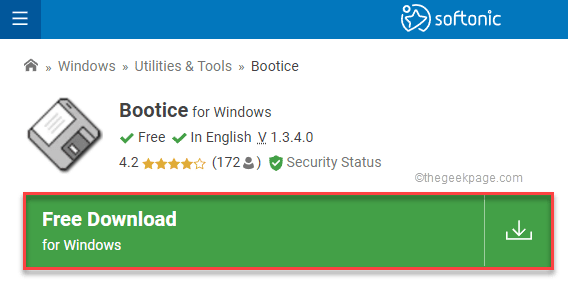
यदि यह काम नहीं करता है, तो आप इसे सीधे डाउनलोड कर सकते हैं -BOOTICEx64_v1.332.
3. बाद में, निचोड़ ज़िप फ़ाइल।
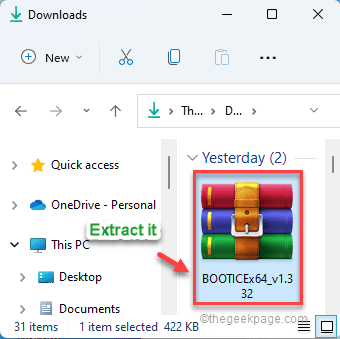
4. एक बार जब आप ऐसा कर लेते हैं, डबल क्लिक करें पर "बूटिसएक्स64"उपयोगिता चलाने के लिए।
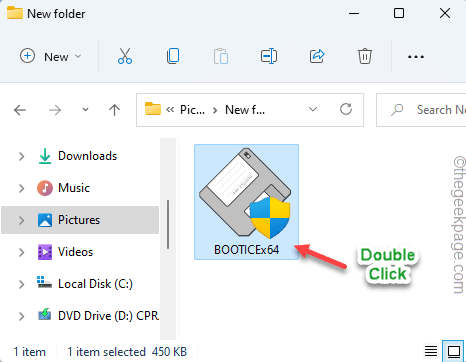
5. अब, 'क्लिक करेंपदनाम डिस्क' और ड्रॉप-डाउन सूची से यूएसबी ड्राइव चुनें।
6. उसके बाद, "पर टैप करेंभागों का प्रबंधन“.
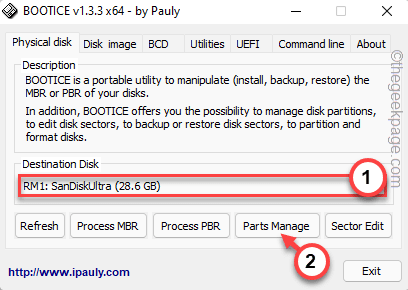
7. अगली स्क्रीन में, बस “पर टैप करेंपुन: विभाजनड्राइव को फिर से विभाजित करने के लिए।
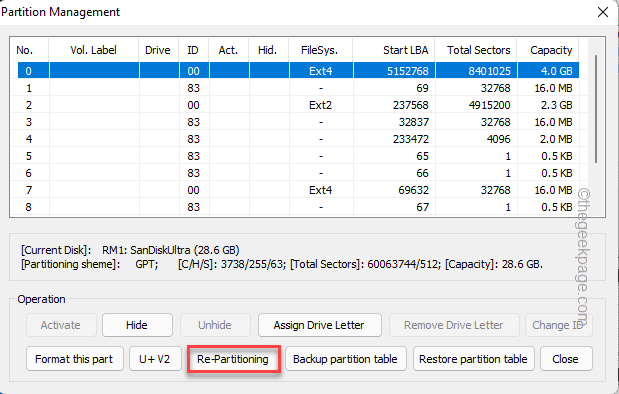
8. सबसे पहले, "चुनें"यूएसबी-एचडीडी मोड (एकल विभाजन)“.
9. फिर, 'फाइल सिस्टम' को "FAT32"या कुछ भी आप पसंद करते हैं।
10. आप केवल 'वॉल्यूम लेबल:' विकल्प में लिखकर ड्राइव को कोई भी नाम दे सकते हैं।
11. इसके बाद, 'स्टार्ट एलबीए' को "1"और 'आरक्षित सेक:' से "32“.
12. अंत में, "पर क्लिक करेंठीक“.
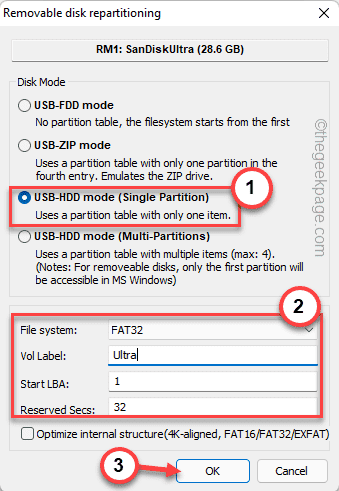
13. बस, "पर टैप करेंठीक"पुष्टि करने के लिए एक बार और।
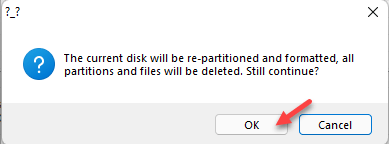
यह USB ड्राइव पार्टीशन को सिंगल में रीसेट कर देगा और इसे वापस अपने डिफ़ॉल्ट आकार में फॉर्मेट कर देगा।
आपको USB ड्राइव का उपयोग करने में सक्षम होना चाहिए।
